W świecie metod zwinnych wizualizacje i strukturyzowane procesy pracy są kluczowe dla sukcesu projektu. Miro oferuje platformę, która pomaga efektywnie tworzyć i wdrażać agile Workflows. W tym przewodniku będziesz analizować drugi przykładowy projekt i krok po kroku uczyć się, jak tworzyć agile Workflows w Miro.
Najważniejsze wnioski
- Miro oferuje predefiniowane szablony dla metod zwinnych, takich jak Kanban i Scrum.
- Mapa User Story jest przydatnym narzędziem do wizualizacji wymagań.
- Tablice Kanban umożliwiają efektywną wizualizację postępu prac.
- Miro można również wykorzystać do prezentacji i umożliwia integrację różnych szablonów.
Przewodnik krok po kroku
1. Przygotowanie przestrzeni roboczej
Aby stworzyć zwinne środowisko, otwórz najpierw Miro i przejdź do szablonów. Znajdziesz szablon "Agile Workflows", który oferuje wiele opcji.
2. Tworzenie Mapy User Story
Wybierz szablon "User Story Map Basic". Ta mapa pomoże ci zorganizować wymagania Twojego projektu. Możesz przeciągnąć i upuścić wszystkie karteczki, aby uporządkować user stories dla Twojego projektu.
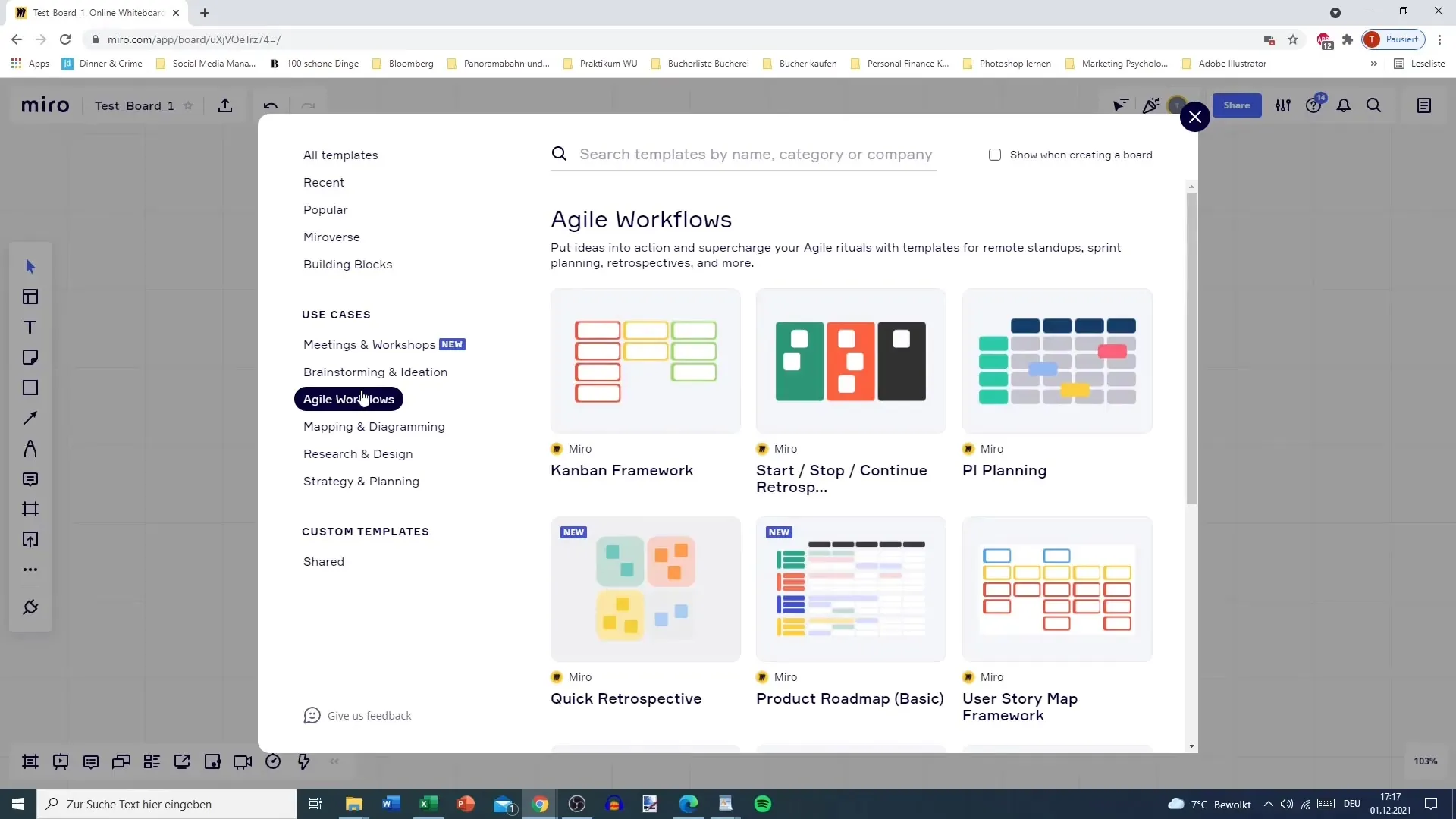
3. Konfiguracja Tablicy Kanban
Przejdź do ramy Kanban, aby zobrazować zadania. Miro udostępnia już gotowe tablice, które szybko dostarczą Ci strukturę, którą potrzebujesz. Zacznij od sprawdzenia kolumn: Backlog, In Progress i Done.
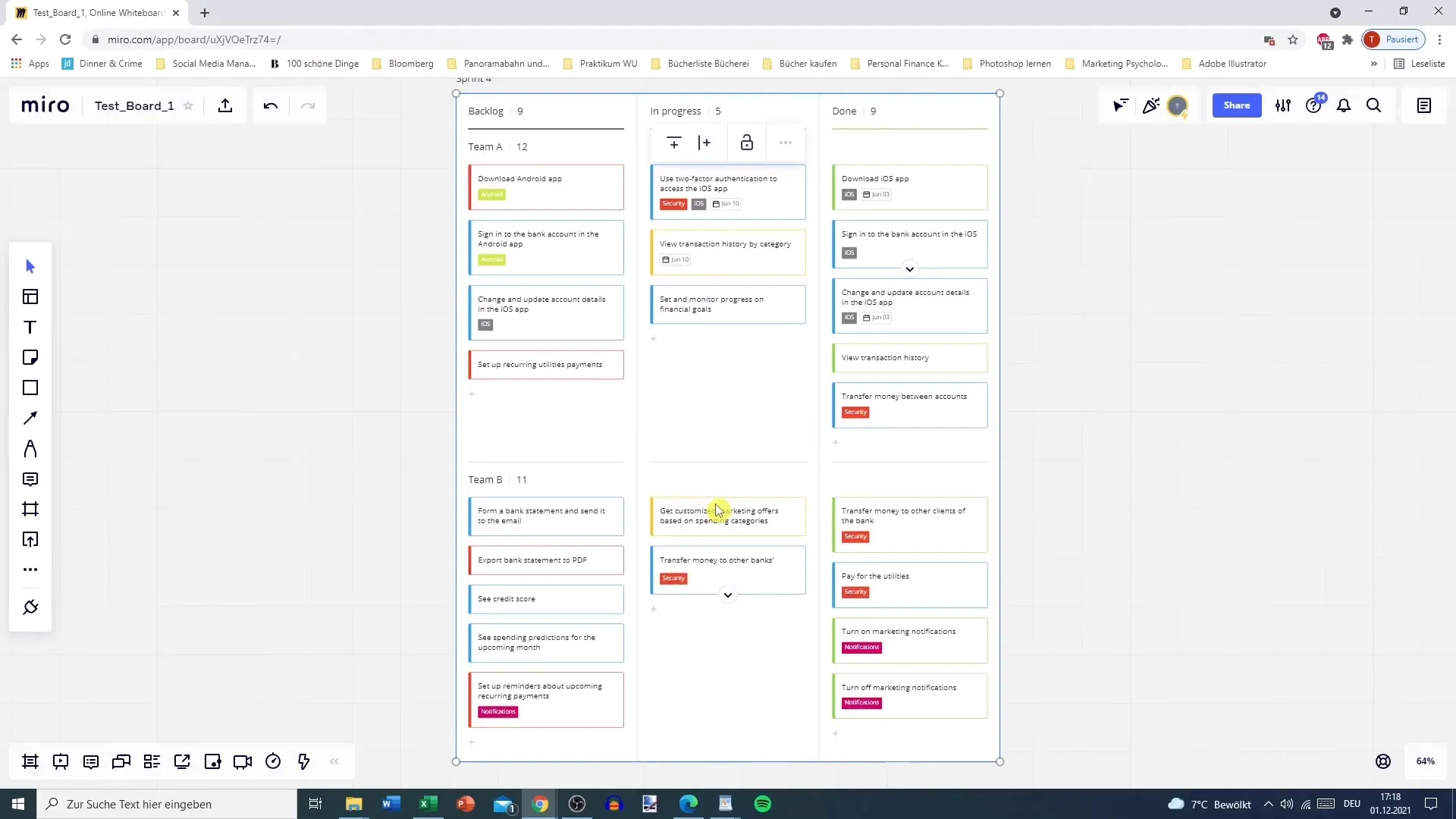
4. Dodawanie zadań
Kliknij na symbol plusa, aby dodać nowe karteczki. Dodaj zadania dla swojego zespołu. Upewnij się, że wybierasz kolory zgodnie z pilnością lub typem zadania.
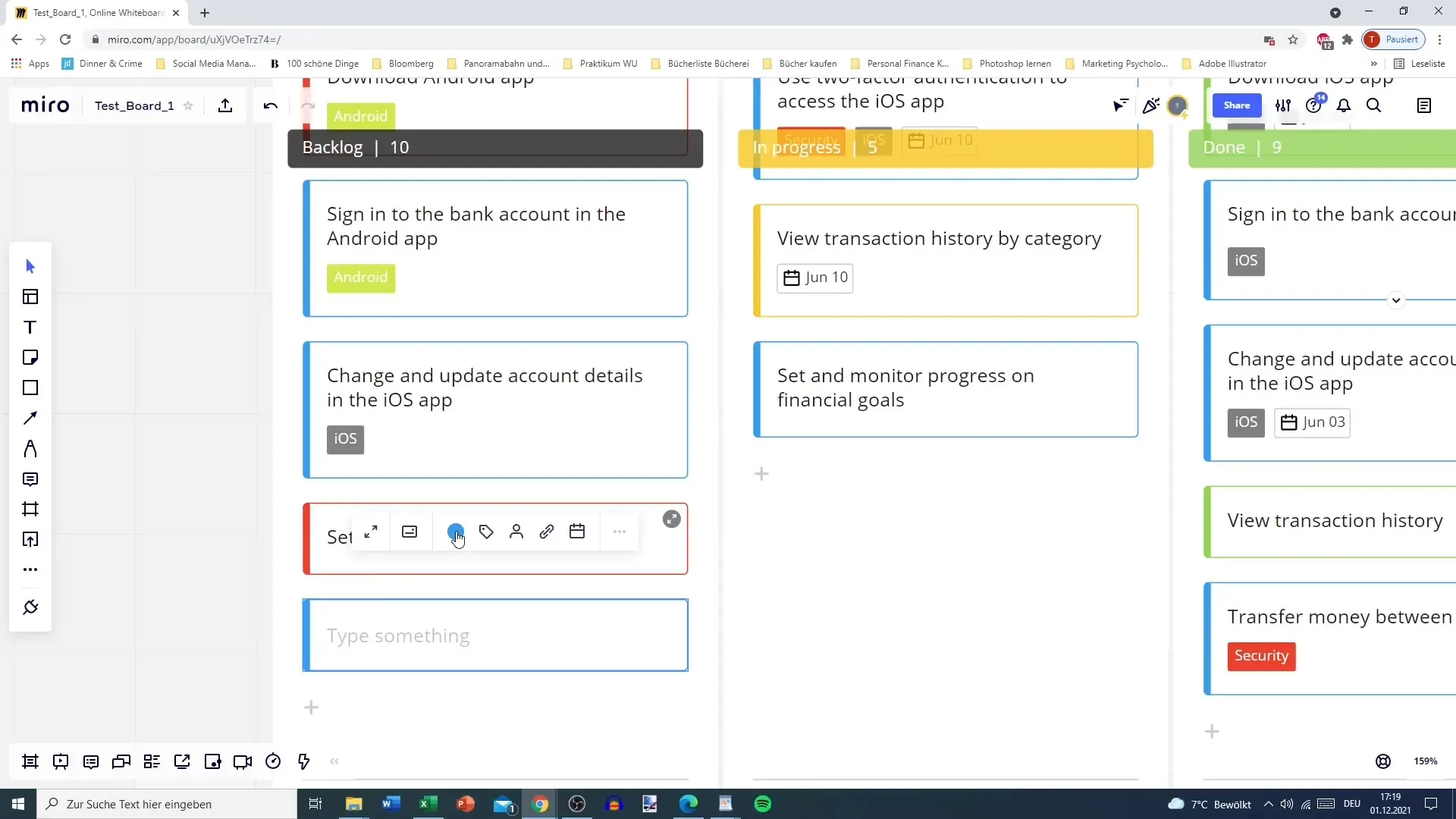
5. Sprint i zarządzanie czasem
Zdefiniuj bieżący sprint. Określ, ile czasu zespół ma na wykonanie zadań. Upewnij się, że wszyscy członkowie zespołu wiedzą, które zadania muszą zostać wykonane o określonym czasie.
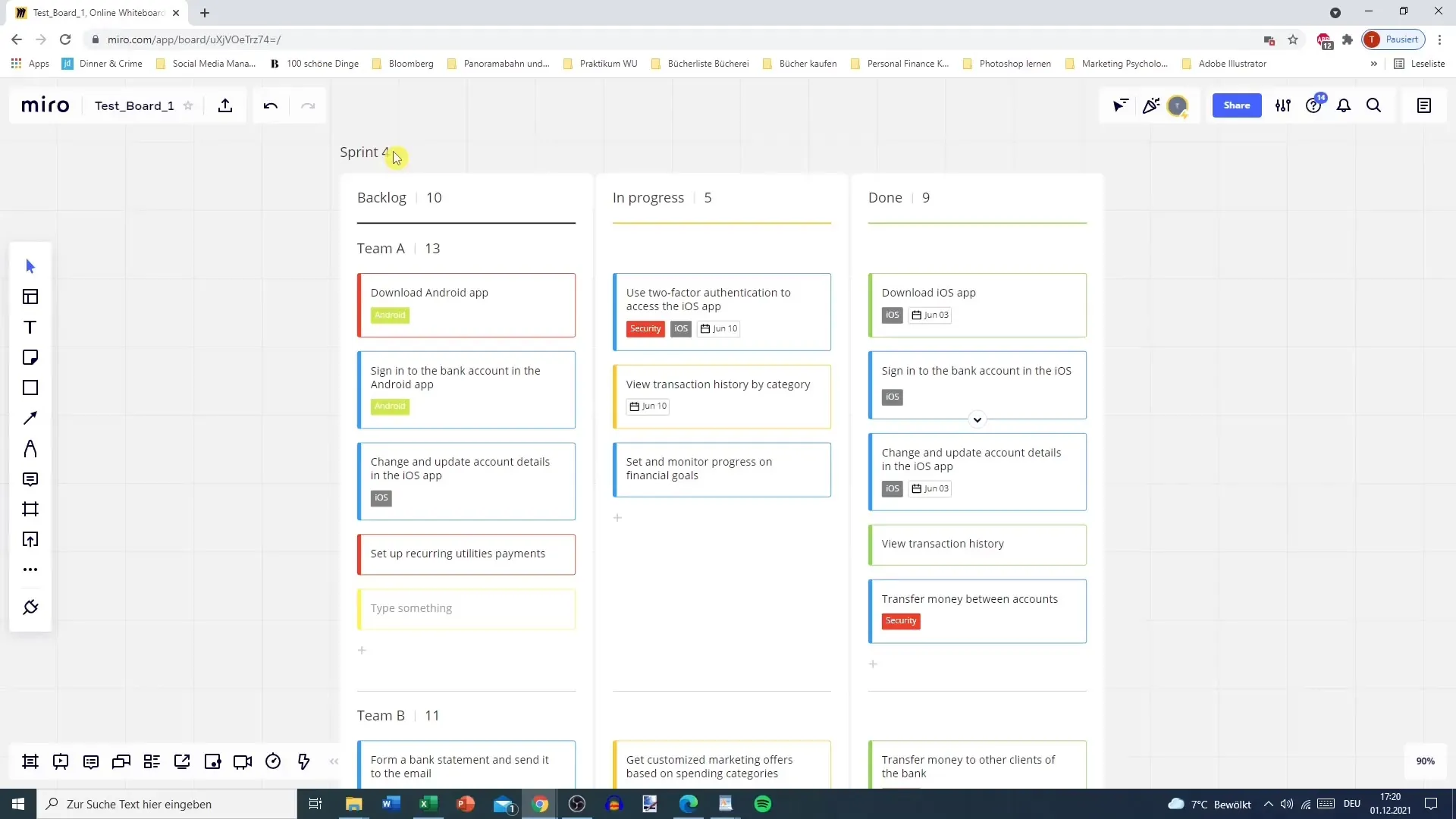
6. Etykiety i przypisania
Wykorzystaj etykiety do zadań, aby oznaczyć dodatkowe informacje lub priorytety. Dodaj członków zespołu, aby upewnić się, że każdy wie, nad czym pracuje.
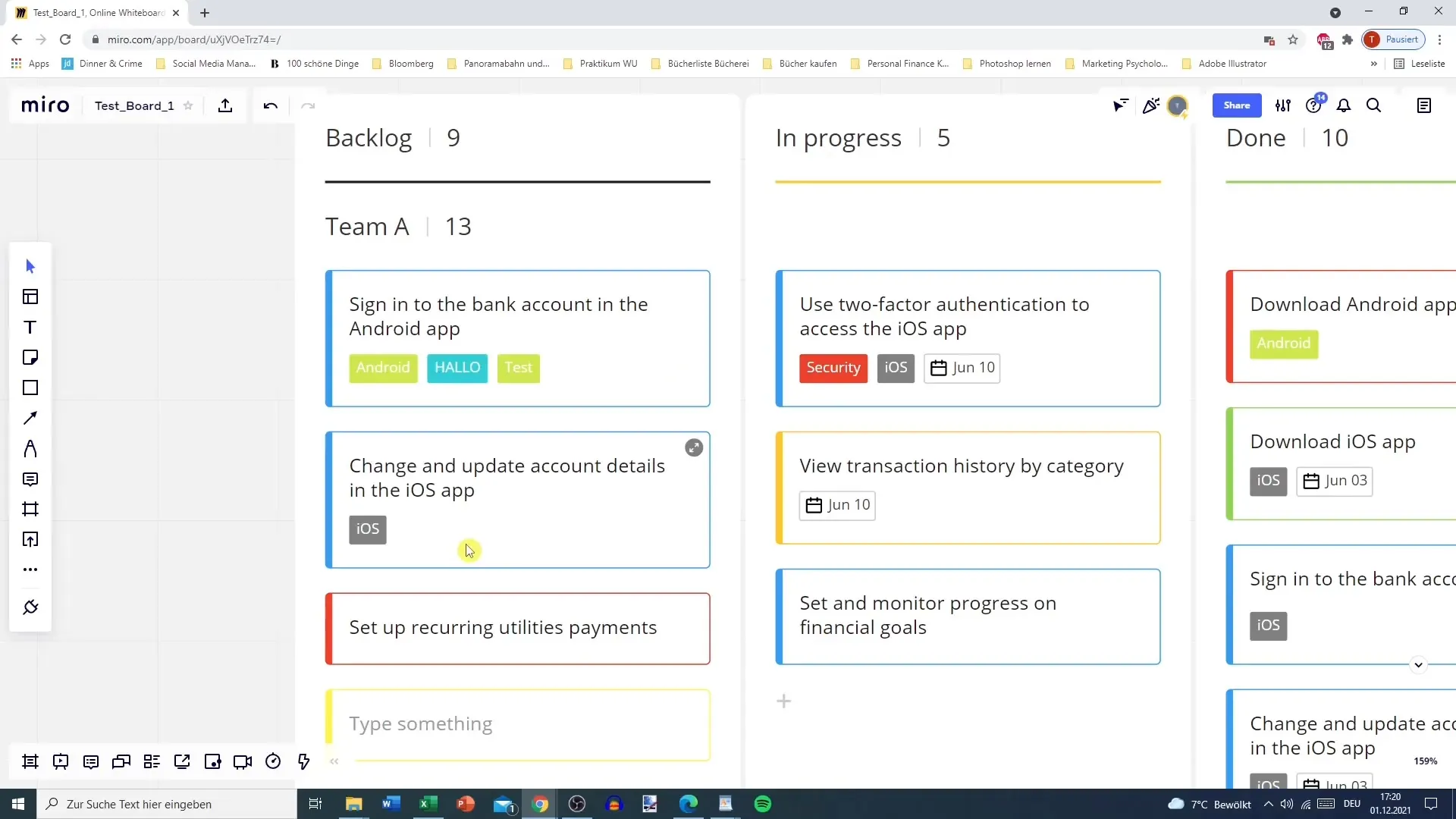
7. Wykorzystaj kalendarz
Ustal terminy zadań. Przejdź do wpisu w kalendarzu i określ datę i godzinę, do kiedy zadanie musi zostać wykonane. To pomoże Twojemu zespołowi śledzić ważne terminy.
8. Wykorzystanie Miro do prezentacji
Przygotuj prezentacje z użyciem Miro, tworząc różne ramy. Możesz dynamicznie przechodzić pomiędzy poszczególnymi ramami, aby wizualnie prezentować swoje pomysły.
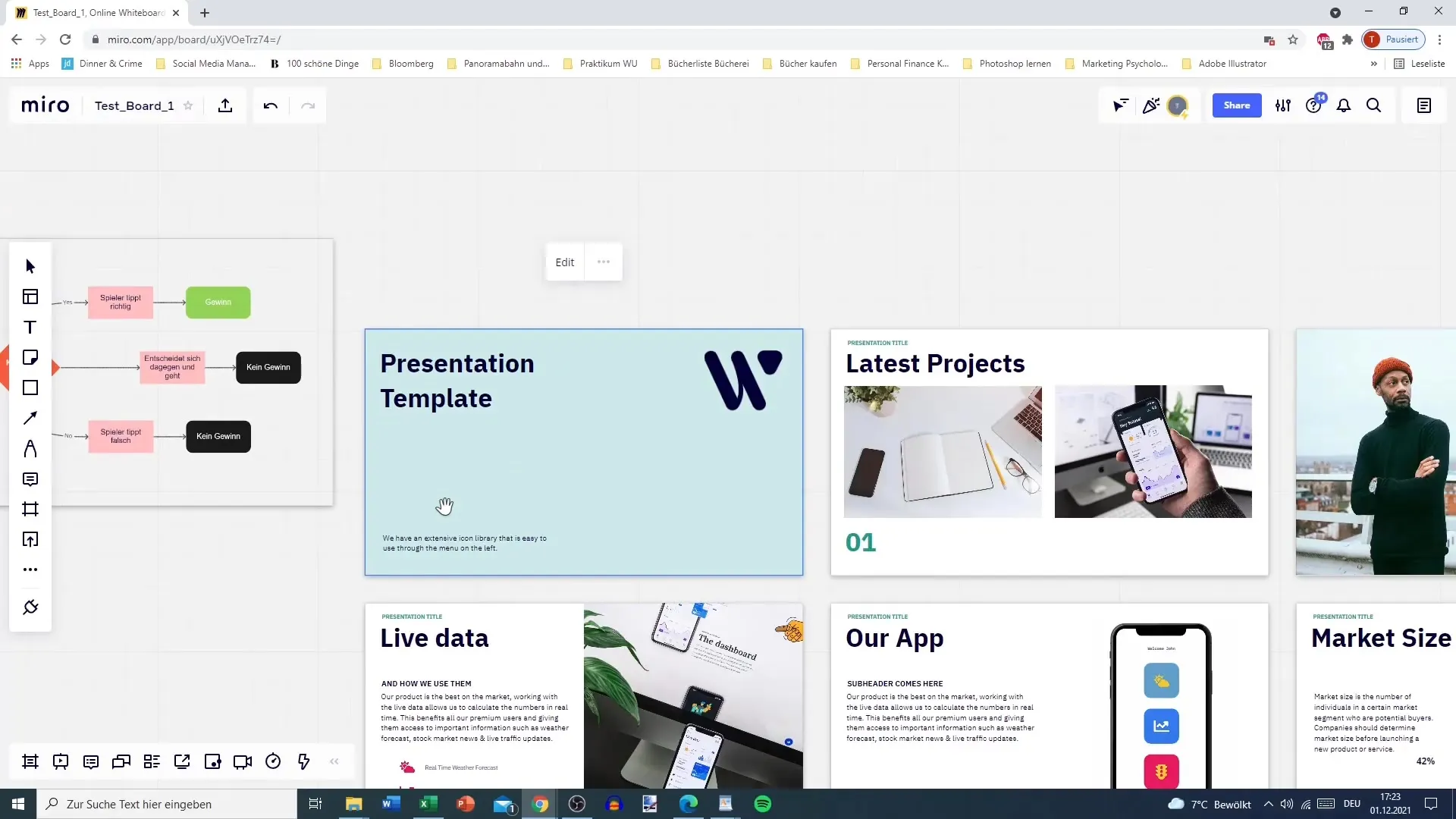
9. Poznaj szablony
Poświęć czas na poznanie różnych szablonów w Miro. Narzędzie oferuje wiele opcji dla różnych procesów roboczych, od Mapy Customer Journey po diagramy przepływu.
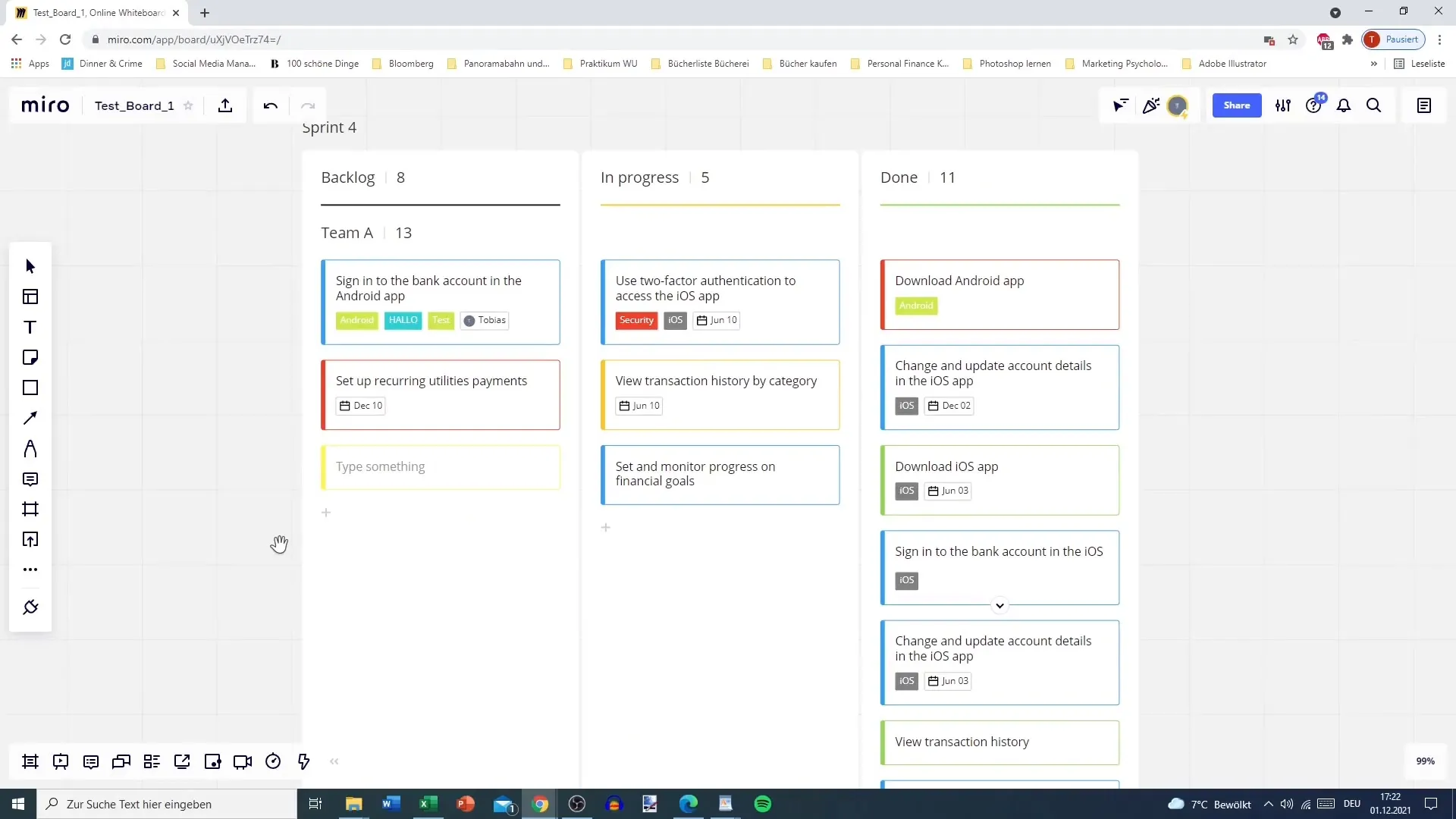
10. Wykorzystanie Miro w zespole
Zastanów się, w jakim stopniu chcesz wykorzystać Miro w swoim zespole. Może ono pełnić rolę tablicy, na której można robić notatki podczas spotkań lub tłumaczyć treści wizualne.
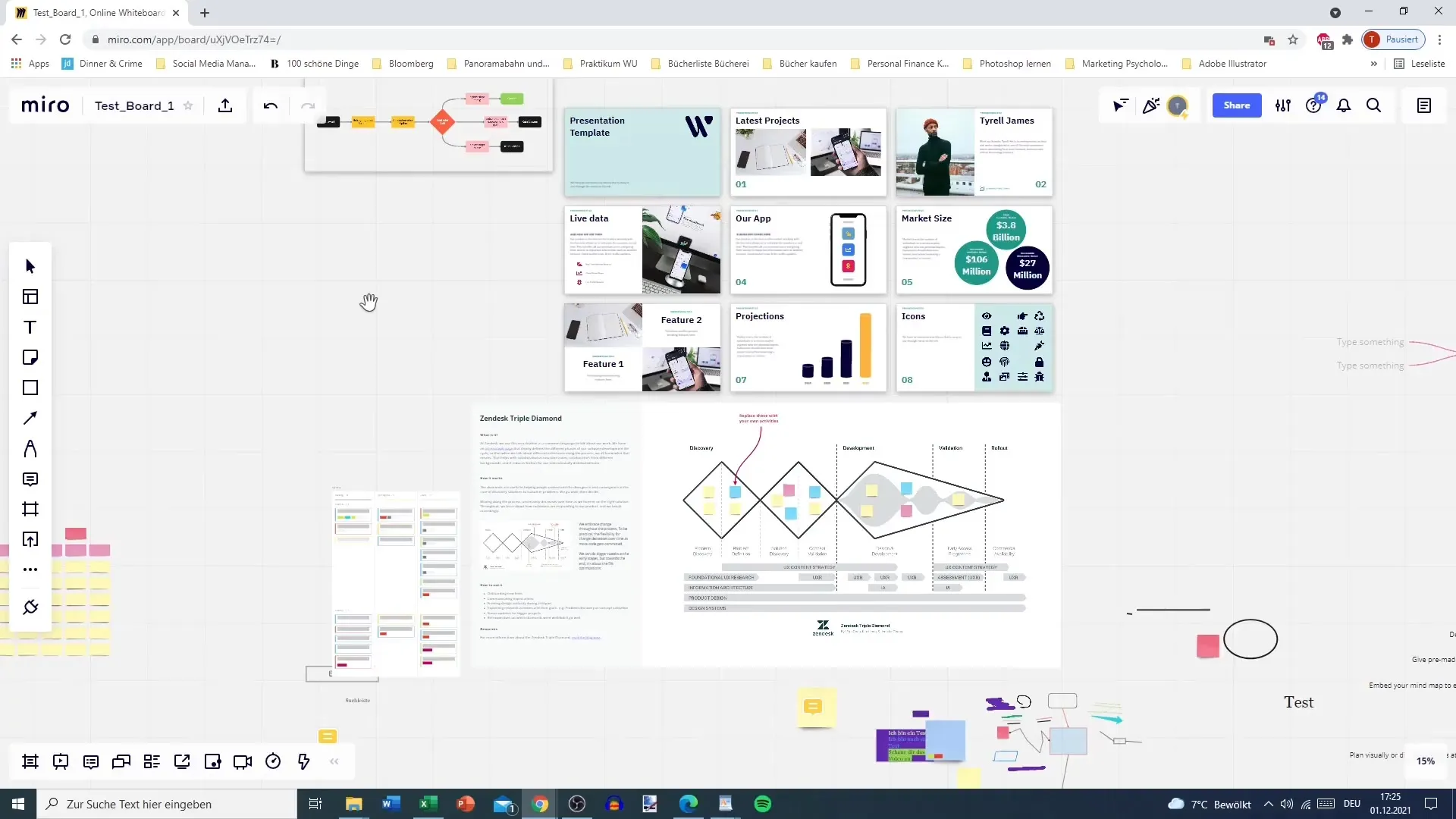
Podsumowanie
Ta instrukcja pokazała Ci, jak używać Miro do tworzenia zwinnych przepływów pracy. Nauczyłeś się, jak korzystać z map historii użytkowników i tablic Kanban do efektywnego zarządzania swoim projektem. Ponadto Miro oferuje wiele szablonów, które pomogą Ci zoptymalizować i wizualizować swoje procesy.
Najczęstsze pytania
Czym jest Miro i do czego służy?Miro to narzędzie online do tablicy współpracy, które pomaga zespołom organizować i współpracować wizualnie.
Jak mogę stworzyć mapę historii użytkowników w Miro?Wybierz szablon „Mapa historii użytkowników” i dostosuj go do swoich konkretnych wymagań.
Czym jest tablica Kanban?Tablica Kanban to narzędzie do zarządzania wizualnego, które pomaga organizować zadania i śledzić postępy.
Czy mogę użyć Miro do prezentacji?Tak, Miro umożliwia tworzenie różnych ramek i pokazywanie prezentacji bezpośrednio z narzędzia.
Jakie szablony oferuje Miro do zwinnych metod?Miro oferuje szablony dla Kanban, Scrum, map historii użytkowników i wiele innych zwinnych metod.


